De forma similar a como ocurre con nuestro iPhone o iPad el Mac dispone de tres estados de actividad. Apagado, encendido o en reposo. De hecho, si entráramos en detalles existen varios grados y tipos de reposo, desde un apagado de la pantalla hasta un apagado de los discos o un reposo profundo. Cuando estamos utilizando nuestro Mac este se encuentra encendido y, a veces, sobre todo si realizamos acciones en segundo plano, mientras nos ausentamos del ordenador es necesario que este no entre en reposo.
Terminal, nuestro aliado
Si hablamos de impedir que el Mac entre en reposo hay multitud de apps de terceros dentro y fuera de la Mac App Store que cumplen esta función. Importante decir que algunas la cumplen mejor que otras pero en general todas alcanzan su cometido. Sin embargo, y sobretodo con la intención de disminuir la dependencia de apps de terceros, podemos usar Terminal para lograr el mismo objetivo.
Entre las ventajas de usar Terminal tenemos que:
- Funcionará en cualquier Mac que usemos.
- El consumo de recursos es mínimo.
- La seguridad es máxima.
Cómo evitar que el Mac entre en reposo

Como todos los tutoriales basados en el Terminal primero lo abriremos. Podemos encontrar la app en la carpeta Otros dentro de la carpeta Aplicaciones o bien usar Spotlight (Comando (⌘) + Barra Espaciadora).
A continuación copiaremos y pegaremos el siguiente comando (sin comillas): “caffeinate -ids” y pulsaremos Intro (↩︎).
Veremos que la ventana del Terminal queda ejecutando el comando, ahora simplemente la minimizamos con la tranquilidad de que nuestro Mac permanecerá despierto.
Qué significa este comando
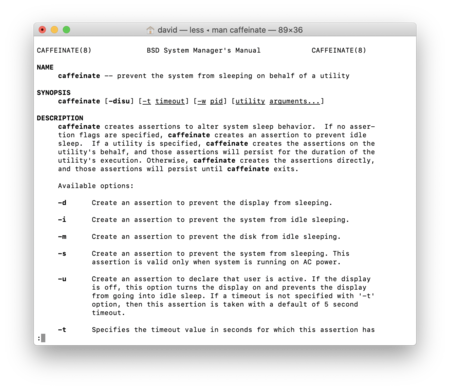
Si nos pica la curiosidad del porqué tenemos que escribir este extraño comando y no otro os hago una breve explicación:
- La parte de “caffeinate” es el comando en sí y le indica al Mac que queremos pedirle que no se duerma.
- La “i” significa “idle” e impide que el Mac entre en reposo por inactividad.
- La “d” le indica al Mac que no apague la pantalla.
- Y la “s” le indica que el sistema tampoco se duerma.
Una explicación sencilla, ¿verdad? Y por cierto, si queremos que el Mac pueda dormirse pasado cierto margen de tiempo usaremos “caffeinate -idst X” donde X son los segundos después de los que el Mac apagará este comando y entrará en reposo.





Ver 9 comentarios
9 comentarios
Uti
No conocía el comando y el artículo me ha parecido muy útil, he tomado nota de todo.
Hasta ahora usaba Caffeine, y me da la impresión de que lo que hace es ejecutar el comando que expone el artículo. Por supuesto, sólo lo uso puntualmente, no todo el día.
maligne
Muy interesante, ¡gracias!
Me parece muy divertido que haya un comando que actúe como la cafeína para el Mac... :)
grandseis
Muy interesante y útil. Dos cuestiones: ¿qué hay que hacer o qué comando hay que usar para revertir la acción si no se pone tiempo? ¿Se podría hacer de forma que sí entre en reposo solo la pantalla? Gracias.
marcbook
"Cómo evitar que nuestro Mac se duerma sin ninguna app de terceros"... Pues instalándole alguna aplicación de terceros antes de que se duerma, claro. Jejeje...
luis.mercado.7315720
Hace un tiempo lei que había una aplicación que presionaba el teclado para que no entrara en reposo,